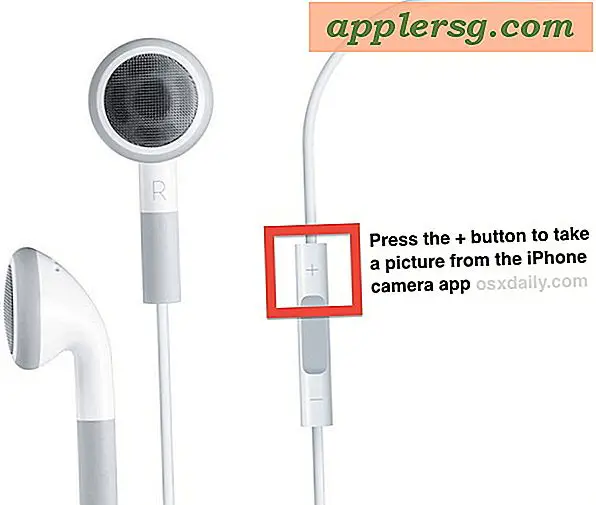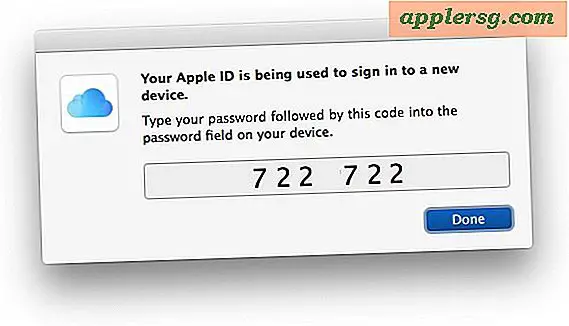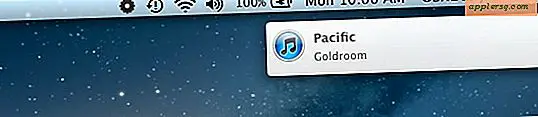Cara Mengonversi File REC ke AVI
Jika Anda telah merekam program TV pada DVR Topfield Anda dan mentransfernya ke komputer Anda, Anda mungkin memperhatikan bahwa program tersebut dalam format file REC. Untuk menggunakan file ini dengan program dan perangkat lain, Anda harus mengonversinya ke format file video yang lebih universal, seperti AVI. Program konverter adalah semua yang diperlukan untuk melakukan ini. MPEG Video Wizard DVD 5.0 adalah satu-satunya program konverter yang tersedia pada Januari 2010 yang mendukung konversi file REC-ke-AVI.
Langkah 1
Unduh dan instal program MPEG Video Wizard DVD 5.0. Muncul dengan masa percobaan 30 hari gratis di mana program ini berfungsi penuh. Jika Anda ingin terus menggunakan program setelah periode ini, Anda harus membelinya. Pada Januari 2010, harga pembelian adalah $99.
Langkah 2
Luncurkan program MPEG Video Wizard DVD 5.0 di komputer Anda. Buka file REC yang ingin Anda konversi dari menu "File" dengan memilih "Open" dan kemudian file. Hanya satu file REC yang dapat dikonversi pada satu waktu dengan program ini.
Langkah 3
Klik tombol dengan titik merah di sudut kanan bawah layar MPEG Video Wizard DVD 5.0. Ini akan memunculkan kotak dialog "Simpan Sebagai".
Langkah 4
Pilih AVI dari kotak drop-down "Save As Type". Gunakan menu tarik-turun dengan "Simpan" untuk mengatur lokasi keluaran untuk file AVI baru. Klik "Simpan," dan layar "Ekspor" akan muncul.
Verifikasi pengaturan keluaran Anda pada tab "Umum" dan klik "Mulai" ketika Anda siap untuk memulai konversi. Bilah kemajuan akan terisi saat file dikonversi dan diekspor ke lokasi keluarannya. Setelah Anda mendapatkan pesan di layar bahwa konversi ke AVI telah selesai, tutup saja layar untuk mulai menggunakan file AVI yang baru.